
3 solutions pour réinitialiser les paramètres d’usine/la réinitialisation matérielle du téléphone LG

Il existe différentes raisons pour lesquelles les gens choisissent de réinitialiser leurs téléphones LG aux paramètres d’usine. Les plus courants sont dus à l’oubli d’un code PIN, à un mot de passe verrouillé, à des dysfonctionnements d’applications et même à la nécessité de supprimer un virus ou un fichier. Une autre raison principale est le moment où l’appareil est sur le point d’être vendu, car personne ne veut que ses informations soient facilement accessibles.
Il existe différentes méthodes pour réinitialiser les téléphones LG comme LG G7 / G6 / G5 / G4 / G3 / G2, mais les méthodes suivantes sont les seules qui ont été notées comme étant efficaces et faciles à utiliser dans tous les aspects ; Par conséquent, ce sont les seuls que vous devriez envisager d’entreprendre si vous voulez éviter une variété de problèmes différents sur votre smartphone. Si vous vous arrêtez pour y réfléchir, jouer la sécurité n’est jamais une mauvaise idée.
Partie 1 : Réinitialiser l’appareil LG en entreprenant une combinaison de touches
Partie 2 : Réinitialiser le téléphone LG en utilisant le gestionnaire d’appareils Android
Partie 3 : Réinitialisation d’usine de l’appareil LG dans le menu des paramètres
Partie 4 : Sauvegardez le téléphone LG avant de le réinitialiser aux paramètres d’usine
Cette méthode particulière est considérée comme l’une des plus faciles à mettre en pratique. Il ne faut que quelques minutes pour réinitialiser votre téléphone en suivant ces étapes (ci-dessous).
Étape 1 : La première chose à faire est d’éteindre votre téléphone.
Étape 2 : Maintenant, simultanément, appuyez simultanément sur la touche d’alimentation/verrouillage et sur la touche de réduction du volume et maintenez-les enfoncées. (Comme vous le savez probablement déjà, ces clés se trouvent à l’arrière de votre téléphone.)
Étape 3 : Dans cette étape, lorsque vous remarquez que le logo LG apparaît à l’écran, relâchez la touche d’alimentation pendant une seconde, puis appuyez à nouveau dessus. (En choisissant de retarder le pressage, vous reculerez dans votre objectif de réinitialiser efficacement votre téléphone.)
Étape 4 : Vous allez maintenant libérer les touches une fois que la réinitialisation matérielle d’usine devient apparente à l’écran.
Étape 5 : Pour continuer, appuyez sur la touche Marche/Arrêt . (Si, pour une raison quelconque, vous souhaitez annuler, vous pouvez toujours appuyer sur l’une des touches de volume.)
Étape 6 : Pour confirmer la réinitialisation d’usine, appuyez sur la touche d’alimentation/verrouillage . C’est tout ce qu’il y a à faire ! (Si vous avez choisi d’annuler, appuyez sur l’une des touches de volume .)

à lire également :
Sauvegarder et restaurer des appareils Android
Transférer des contacts d’Android vers un ordinateur
Il est courant que quelqu’un oublie le mot de passe de son téléphone et se retrouve ainsi bloqué. Cela peut certainement être une expérience très frustrante. Si vous vous trouvez actuellement dans cette situation, cette méthode peut faire de cette frustration un problème du passé une fois pour toutes. Avec Android Device Manager, vous pouvez réinitialiser le téléphone LG aux paramètres d’usine de manière simple et facile. Il existe une configuration entre les appareils Android et les comptes Google ; ainsi, cela peut être décrit comme la voie idéale pour effacer à distance les données téléphoniques liées à un compte Google.
Étape 1 : Rendez-vous sur android.com/devicemanger afin de pouvoir vous connecter à votre compte Google.
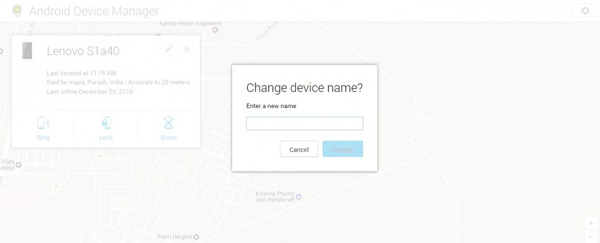
Étape 2 : Dans cette étape, vous devez sélectionner l’appareil sur lequel vous souhaitez effectuer une réinitialisation d’usine, en cliquant sur la flèche qui se trouve à côté du nom. Vous remarquerez que l’emplacement de l’appareil deviendra apparent. Cela est pratique si votre appareil a été perdu, mais ne devrait procéder à sa récupération que si vous vous sentez à l’aise à 100%.
Étape 3 : Vous remarquerez trois options qui apparaîtront sur votre écran : effacer, verrouiller et sonner. Cliquez sur « Effacer » pour commencer l’élimination définitive des données de l’appareil que vous avez sélectionné à l’étape précédente.

En fonction de la quantité de données présentes, cela peut prendre quelques minutes ; Par conséquent, soyez patient afin que le processus soit mené à bien efficacement.
Il s’agit d’une autre méthode utile pour réinitialiser un téléphone LG aux paramètres d’usine, surtout s’il est tombé en panne ou si l’une des applications qu’il contient a tendance à se figer. En suivant les étapes très simples suivantes, votre téléphone recommencera à fonctionner comme au premier jour où vous l’avez utilisé. Il est important de noter que cette méthode peut être mise en pratique, sans craindre que les données personnelles sauvegardées soient perdues.
Étape 1 : À partir de l’écran d’accueil, allez dans « Applications ».
Étape 2 : Maintenant, allez-y et cliquez sur « Paramètres ».
Étape 3 : Sélectionnez l’option « Sauvegarder et réinitialiser ».

Étape 4 : Sélectionnez l’option « RÉINITIALISER L’APPAREIL ».

Étape 5 : Dans cette dernière étape, vous confirmerez en cliquant sur « OK ». C’est tout ce que vous avez à faire !
Il y a des moments où une réinitialisation logicielle peut aider à remettre votre appareil sur les rails, mais malheureusement, ce n’est pas le cas lorsque vous souhaitez vous occuper de ce qui a été mentionné précédemment. Nous disons malheureusement en raison du fait qu’une réinitialisation d’usine effacera complètement tout sur l’appareil et ne devrait donc être effectuée que lorsque cela est complètement nécessaire, surtout si vous n’avez pas de sauvegarde pour enregistrer votre musique, vos vidéos, vos photos et autres fichiers importants.
Coolmuster Android Assistant est l’outil idéal pour vous aider à sauvegarder vos contacts, vos SMS, vos journaux d’appels, vos photos, vos vidéos ou d’autres contenus importants de vos téléphones LG sur votre ordinateur sans aucune perte de données. Il vous permet même de restaurer le fichier de sauvegarde de l’ordinateur sur le même téléphone Android ou sur un autre téléphone. Android Assistant prend en charge 8000+ appareils Android, y compris Huawei, Samsung, HTC, LG, Sony, ZTE, Motorola, etc.
Suivez les étapes ci-dessous pour savoir comment sauvegarder un téléphone Android LG à l’aide de l’Assistant Android avant de le réinitialiser aux paramètres d’usine. Tout d’abord, téléchargez et installez gratuitement l’Assistant Android via les liens ci-dessous :
Étape 1 : Connectez le téléphone LG à l’ordinateur
Lancez l’Assistant Android sur votre ordinateur après l’installation. Connectez votre téléphone LG à l’ordinateur à l’aide d’un câble USB et attendez qu’il soit bientôt détecté par le programme. Vous devrez peut-être d’abord activer le débogage USB sur votre téléphone LG .

Étape 2 : Entrez dans la fenêtre de sauvegarde en 1 clic
Cliquez sur l’onglet « Super Toolkit » dans le menu supérieur pour accéder à la fenêtre de sauvegarde et de restauration en 1 clic fournie par Android Assistant. Ensuite, vous verrez sa fenêtre comme ci-dessous. Il suffit de choisir l’option « Sauvegarder » pour continuer.

Étape 3 : Commencez à sauvegarder votre appareil LG
Sélectionnez les types de données que vous souhaitez sauvegarder et cliquez sur le bouton Sauvegarder. Vous pouvez également cliquer sur le bouton « Parcourir » pour choisir un emplacement de sortie sur votre ordinateur afin d’enregistrer les données de sauvegarde.

La sauvegarde de votre appareil LG Android à l’aide de Coolmuster Android Assistant prendra quelques minutes, alors assurez-vous de ne pas déconnecter votre téléphone de votre ordinateur ou d’utiliser votre appareil jusqu’à ce que la sauvegarde soit terminée.
Comme vous pouvez le constater, une réinitialisation d’usine n’est pas une tâche frustrante, surtout lorsque vous prenez en compte l’une de ces méthodes. Ils ont prouvé à maintes reprises qu’ils fonctionnaient efficacement et facilement lorsqu’ils étaient mis en pratique, comme mentionné ci-dessus. C’est à vous de décider lequel est le plus pratique à entreprendre. Quel que soit celui que vous choisissez, vous pouvez être assuré que votre appareil sera exempt de tout problème passé qui l’empêchait de vous offrir une expérience de première classe comme celle qui vous a été présentée lorsque vous l’avez utilisé pour la première fois.
Articles connexes :
Copier les SMS du téléphone Motorola vers l’ordinateur
Transférer des contacts d’un téléphone Android vers un ordinateur
Transférer des messages texte d’un téléphone à un ordinateur
Copier les contacts de Samsung Galaxy vers l’ordinateur
Comment transférer des données de Motorola vers LG en douceur

 Plus de solutions
Plus de solutions
 3 solutions pour réinitialiser les paramètres d’usine/la réinitialisation matérielle du téléphone LG
3 solutions pour réinitialiser les paramètres d’usine/la réinitialisation matérielle du téléphone LG





